Windows11如何修改开机音乐大小呢,话说不少用户都在咨询这个问题呢?下面就来小编这里看下Windows11修改开机音乐大小方法吧,需要的朋友可以参考下哦。 Windows11如何修改开机音乐大小
Windows11如何修改开机音乐大小呢,话说不少用户都在咨询这个问题呢?下面就来小编这里看下Windows11修改开机音乐大小方法吧,需要的朋友可以参考下哦。
Windows11如何修改开机音乐大小?Windows11修改开机音乐大小方法
1.为电脑开机后,按下键盘的WindowsKey+R键,并在弹出的窗口中输入regedit,点击ok键确认
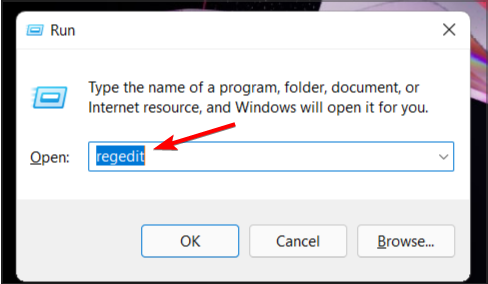
2.如下图所示在电脑中进行定位导航,找到WindowsLogon文件夹,双击打开ExcludeFromCPL文件
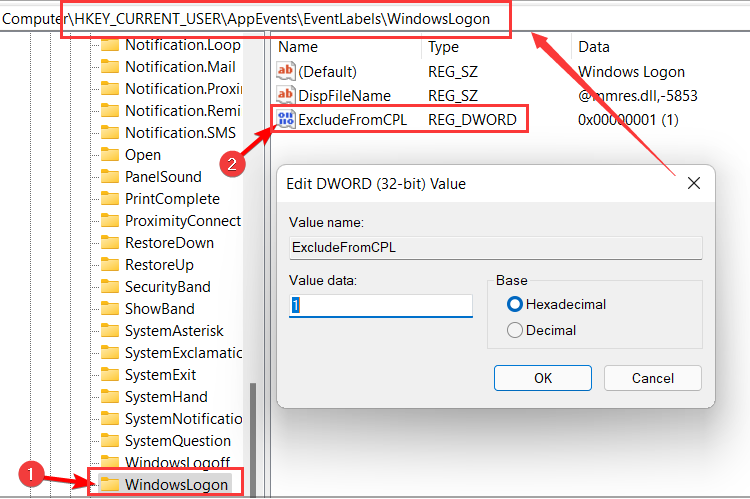
3.在Value data栏目中将数值设置为0,并点击OK键进行保存
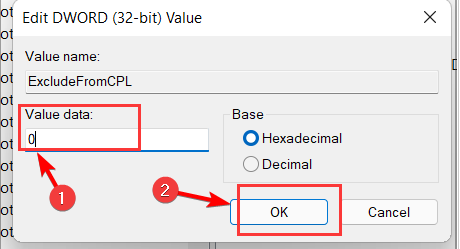
4.完成更改后,在Settings设置中找到Change system sounds更改系统声音选项
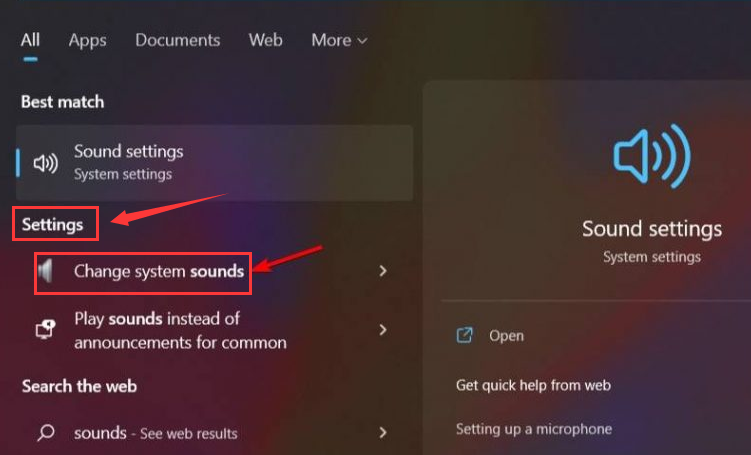
5.找到Play Windows Startup sound栏目,取消勾选即可
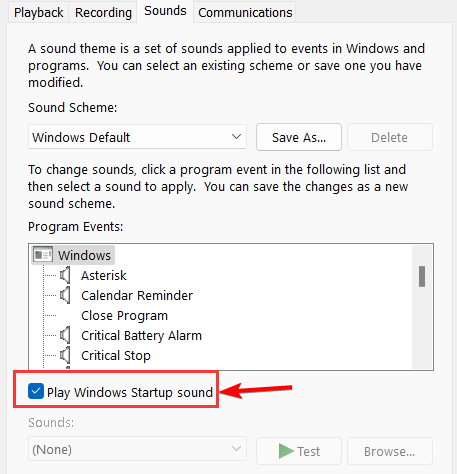
以上这里为各位分享了Windows11修改开机音乐大小方法。有需要的朋友赶快来看看本篇文章吧!
【文章出处:香港服务器 https://www.68idc.cn欢迎留下您的宝贵建议】